Si vous utilisez l'un des routeurs Zain, vous voudrez peut-être modifier certains de ses paramètres à un moment donné. Pour ce faire, vous devez savoir comment vous connecter à votre routeur Zain.
Dans l'article suivant, nous allons expliquer ce dont vous avez besoin pour vous connecter et expliquer étape par étape comment le faire correctement. Si vous obtenez les choses que nous allons mentionner dans la section suivante, l'intégralité de la connexion du routeur Zain sera terminée dans une minute.
Alors, commençons!

Avant de vous connecter
Afin de se connecter avec succès à votre routeur Zain, il est important de vous assurer que vous avez ce qui suit:
- accès au réseau
- un ordinateur, un smartphone ou une tablette
- le nom d'utilisateur et le mot de passe de l'administration du routeur Zain
Avec ces choses prêtes, le processus de connexion doit être achevé en une minute.
Quels sont les détails par défaut du routeur Zain?
Les détails de connexion du routeur Zain par défaut peuvent être trouvés dans le manuel d'utilisation ou l'étiquette sous le routeur. Les voici:
Adresse IP par défaut: 192.168.8.1
Nom d'utilisateur d'administration par défaut: admin
Mot de passe d'administration par défaut: admin
Remarque: il est toujours préférable de vérifier l'étiquette sous le routeur et de voir quels sont les détails de connexion de l'administrateur par défaut. Vous pouvez également comparer ceux que nous avons suggérés avec ceux imprimés sur l'étiquette sur le routeur.
S'ils sont différents, essayez-les tous les deux et voyez quelle combinaison de nom d'utilisateur / mot de passe fonctionne. Finalement, si vous avez un nom d'utilisateur et un mot de passe d'administration personnalisés, vous devrez vous connecter avec ceux personnalisés.
Comment se connecter au routeur Zain?
Suivez attentivement ces étapes et vous devriez voir le tableau de bord Admin du routeur Zain à la fin de cet article. Alors, commençons.
Étape 1 - Votre appareil est-il connecté au réseau?
Il s'agit d'une étape importante, nous vous recommandons donc de vérifier si votre appareil est connecté au réseau. Si ce n'est pas le cas, vous pouvez vous connecter sur le WiFi ou connecter l'appareil et le routeur avec un câble réseau . Une fois que vous avez confirmé que l'appareil est connecté au réseau droit, passez à l'étape 2.
Étape 2 - Démarrez le navigateur Web sur votre appareil
Maintenant, lancez l'un des navigateurs que vous avez déjà installés sur l'appareil. Le navigateur est utilisé pour accéder à l'utilitaire Web des routeurs . Il aide l'utilisateur à naviguer dans les paramètres de manière très conviviale.
Si vous demandez si vous devez utiliser Google Chrome ou Mozilla Firefox ou un autre navigateur Web, nous pouvons dire que vous pouvez en utiliser n'importe lequel. Cependant, il est important de le mettre à jour si vous ne l'avez pas fait depuis longtemps.
Étape 3 - Entrez le Zain IP dans la barre d'adresse
Maintenant, saisissez l'IP du routeur Zain par défaut dans la barre d'adresse des navigateurs. Appuyez sur Entrée sur le clavier et vous devez être invité à entrer le nom d'utilisateur et le mot de passe de l'administrateur.
Remarque: Au cas où vous obtenez une page vierge ou une page disant que la connexion a chronométré (sur Firefox), il est possible que vous ayez entré la mauvaise IP ou que vous ayez commis une erreur de frappe. Dans ce cas, retapez l'IP ou vérifiez si 192.168.8.1 est la bonne adresse IP .
Étape 4 - Entrez les informations d'identification de connexion Zain Admin
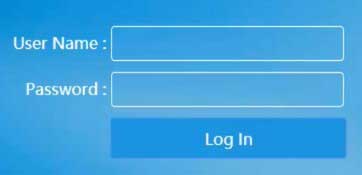
Lorsqu'on lui a demandé, entrez le nom d'utilisateur et le mot de passe de l'administrateur du routeur Zain. Ils sont sensibles à la caisse, alors faites attention. Vous pouvez utiliser ceux que nous avons mentionnés au début de l'article ou ceux imprimés sur l'étiquette.
Lorsque vous entrez les détails corrects de connexion de l'administrateur et que vous appuyez sur ce bouton de connexion, vous devez être emmené au tableau de bord Admin du routeur Zain.
Étape 5 - Vous devriez avoir accès aux paramètres du routeur Zain maintenant
À ce stade, vous avez un accès administratif à tous les paramètres du routeur Zain. Ne vous précipitez pas trop en changeant tout ce qui, selon vous, doit être changé. Concentrez-vous plutôt sur les paramètres qui peuvent augmenter la sécurité de votre réseau .
Pour mentionner, tous les paramètres par défaut sont un risque de sécurité pour votre réseau. Pour cette raison, il est nécessaire de les changer dès que possible.
Comment changer le nom et le mot de passe du Zain?
Le SSID par défaut peut révéler la marque de routeur, ce qui facilite la recherche des détails de connexion par défaut. Le mot de passe sans fil protège notre réseau contre l'accès non autorisé et c'est pourquoi nous devons nous assurer que notre réseau WiFi est bien protégé par un mot de passe solide. De plus, il est recommandé de modifier le mot de passe wifi tous les quelques mois.
1. Connectez-vous à votre routeur sans fil Zain.
2. Cliquez sur l'icône des paramètres , puis sélectionnez Wi-Fi.
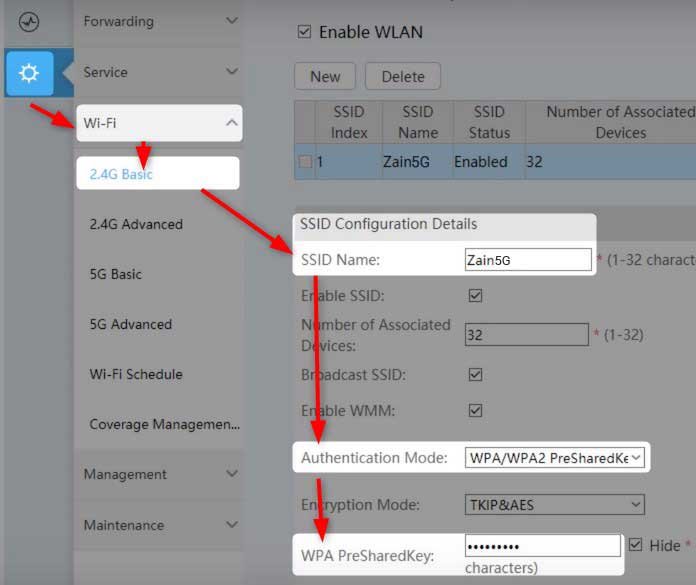
3. Lorsque vous cliquez sur Wi-Fi , la page des paramètres du réseau de base 2.4G s'ouvrira. Dans le cas où vous souhaitez modifier le mot de passe WiFi pour votre réseau de 5 GHz, veuillez cliquer sur 5G BASIC dans le menu.
4. Faites défiler jusqu'à la section Détails de configuration SSID et dans le champ SSID Typez le nouveau nom du réseau si vous souhaitez le modifier.
5. En mode d'authentification , sélectionnez WPA / WPA2 PRESHAREDKEY.
6. Dans le champ WPA PresharedKey, entrez le nouveau mot de passe WiFi.
7. Étant donné que vous êtes connecté, assurez-vous de garder la case Activer WPS sans contrôle . Si vous n'utilisez pas cette option activement, vous devez garder WPS désactivé car il affaiblit la sécurité de votre réseau.
8. Cliquez sur le bouton Appliquer pour enregistrer les nouveaux paramètres.
Si vous avez modifié les paramètres du réseau 2,4 GHz , vous pouvez faire de même pour le réseau 5 GHz. N'oubliez pas de connecter à nouveau vos appareils sans fil à votre réseau sans fil.
Lecture recommandée:
- La lumière WPS devrait-elle être allumée sur mon routeur?
- Que se passe-t-il lorsque vous réinitialisez votre routeur sans fil? (Réinitialisation du routeur expliqué)
- Comment trouver le mot de passe du nom d'utilisateur du routeur sans réinitialisation? (Récupérer le mot de passe du routeur sans réinitialisation)
Derniers mots
Accéder et sécuriser votre routeur Zain n'est pas si compliqué. Bien sûr, il y a plusieurs autres modifications de sécurité que vous devez appliquer, mais vous pouvez les lire dans cet article . Une fois que vous vous êtes connecté, il est recommandé de noter l'IP, le nom d'utilisateur et le mot de passe qui ont fonctionné pour vous et les conserver pour la prochaine fois.
Cela gagnera votre temps et vos nerfs, car si vous oubliez les détails de connexion de l'administrateur, vous devrez réinitialiser le routeur aux valeurs par défaut d'usine , puis configurer votre réseau à partir de zéro.
